使用Word大纲视图可高效构建论文结构,先通过样式设置标题层级(如标题1、2、3),再在大纲视图中调整顺序与层级,实现内容整体管理;利用该视图收展章节、拖动重组,避免陷入细节;完成结构后自动生成目录,并通过更新域同步修改;坚持样式化排版确保格式统一,提升写作逻辑性与效率。
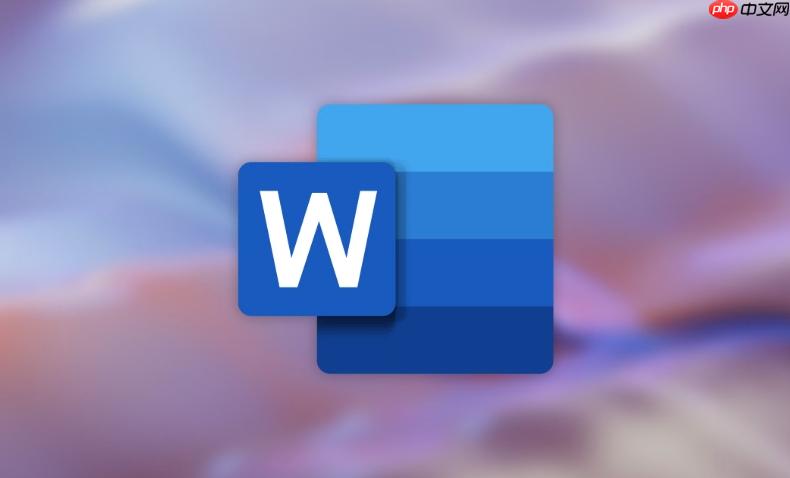
用Word的大纲视图写论文,能帮助你理清结构、管理章节层级、高效调整内容顺序。很多人写论文时容易陷入细节,忽略整体逻辑,而大纲视图正是解决这个问题的利器。关键在于合理使用标题层级,并在大纲视图中进行内容组织。
启用大纲视图并设置标题层级
打开Word文档后,点击顶部菜单栏的“视图”选项卡,勾选“大纲视图”。此时界面会切换到层级化显示模式。重点是不要直接输入正文,而是使用“样式”功能来定义标题级别:
- 标题1:用于论文主标题,如“引言”“文献综述”“研究方法”等一级章节
- 标题2:二级小节,如“2.1 理论基础”“2.2 模型构建”
- 标题3:更细的子部分,适合深入展开的内容点
每段文字应用对应样式后,在大纲视图中会自动显示为可折叠的层级结构,方便整体浏览和拖动调整。

在大纲视图中组织与调整结构
进入大纲视图后,你会看到左侧出现缩进符号和升降箭头。这时可以:
- 通过点击“升级”或“降级”按钮调整某段落的层级(比如把一段从正文升为标题2)
- 用鼠标拖动某个标题块,整节内容会随之移动,非常适合调换章节顺序
- 点击标题前的三角形收起或展开内容,快速查看整体框架而不被细节干扰
这个过程让你像搭积木一样构建论文骨架,先定结构再填内容,避免写作中途迷失方向。
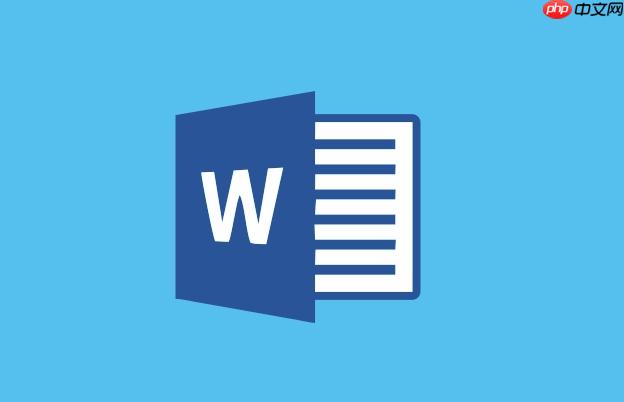
从大纲生成目录与格式统一
当你完成结构设计并应用了规范的标题样式,Word可以自动生成目录。点击“引用”→“目录”→选择一种自动样式,系统会根据标题1、2、3自动生成带页码的目录。后期修改章节顺序或页码变化时,右键目录选择“更新域”即可同步。
更重要的是,使用样式能保证全文格式统一。比如所有“标题1”字体为黑体三号,只需修改一次样式设定,全文字体自动更新,省去手动调整的麻烦。

写作建议与常见问题
刚开始用大纲视图可能会不习惯,但坚持使用会大幅提升写作效率。几个实用建议:
- 先列提纲再写内容,哪怕只是写几个关键词占位,也能保持思路连贯
- 避免滥用“正文文本”,每个段落都应明确归属某个标题层级
- 如果发现某节无法折叠,检查是否误用了普通段落而非标题样式
- 写完初稿后,切回大纲视图通览一遍,看逻辑是否顺畅,层级是否合理
基本上就这些。掌握Word大纲视图的核心,就是学会用“样式”代替手动排版,用“层级”代替零散书写。不复杂但容易忽略。































